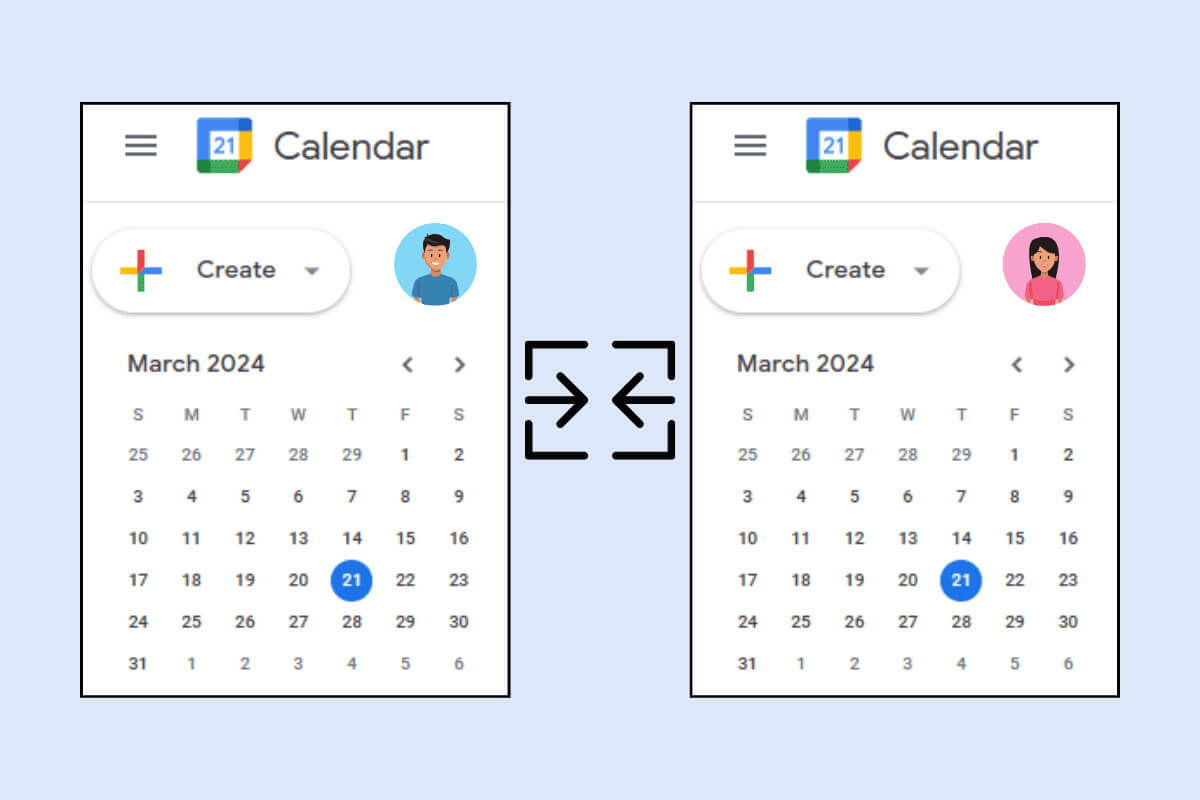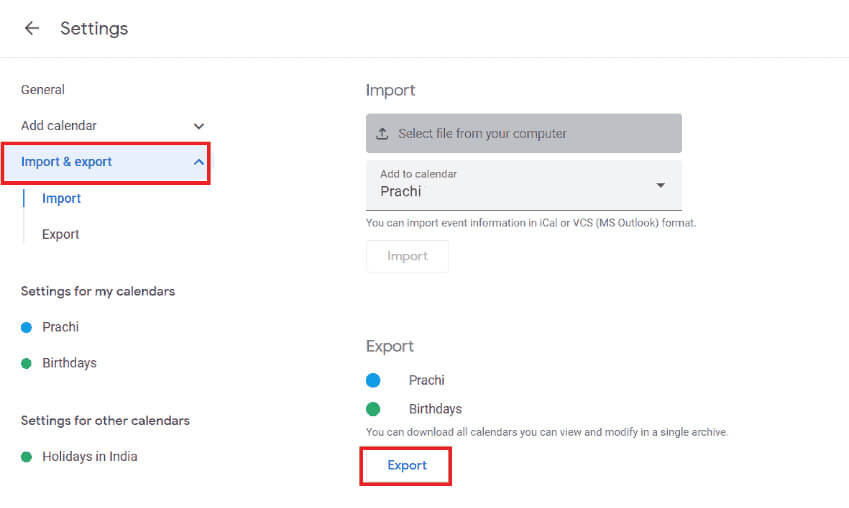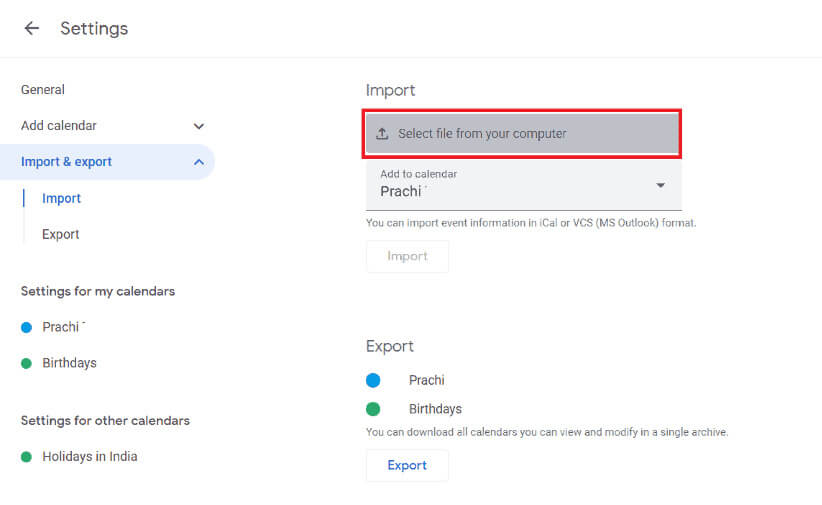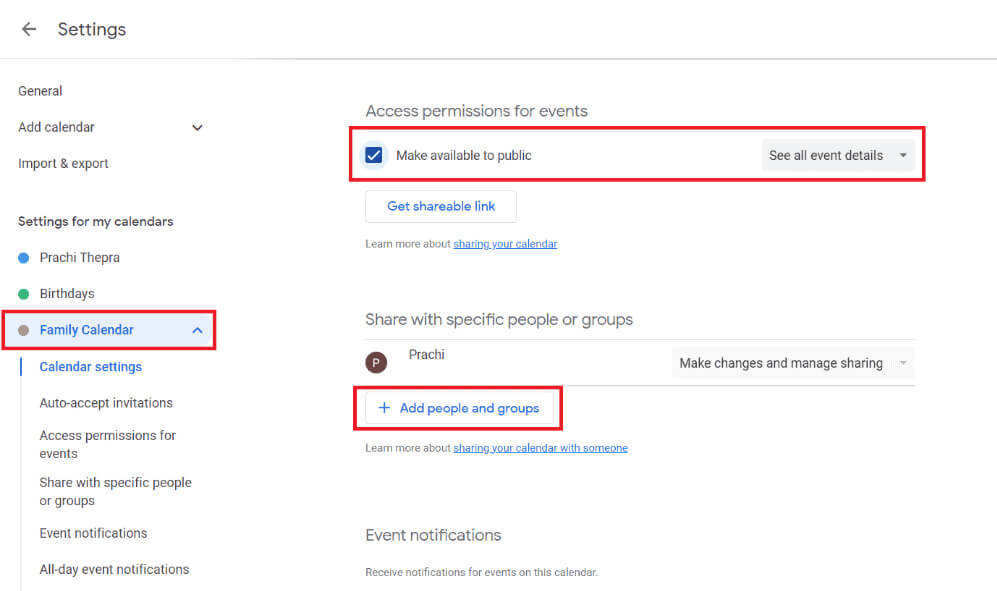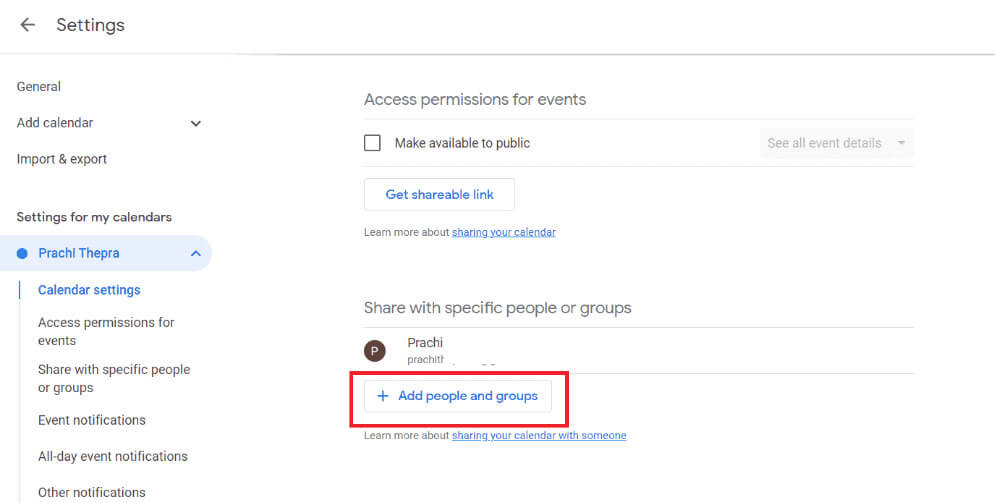Comment fusionner et synchroniser deux agendas Google de comptes différents
Si vous utilisez constamment Google Agenda pour organiser votre emploi du temps, vous pouvez également compter sur certaines de ses fonctionnalités utiles telles que le suivi en temps réel, la prise de rendez-vous, etc. De nombreux utilisateurs qui séparent leurs calendriers personnel et professionnel souhaitent parfois les consolider et tout catégoriser à partir d'un seul compte. Alors, comment fusionner et synchroniser deux agendas Google de comptes différents pour vous assurer que tous vos rappels sont au même endroit ? Trouvons vite la solution !
Comment fusionner, fusionner et synchroniser deux calendriers Google à partir de comptes différents
Avoir plusieurs calendriers peut rendre difficile l'équilibre de tous vos rendez-vous et la perte du temps que vous essayez de gagner. Parfois, vous pouvez vous-même réserver en double. Cependant, ce problème peut être facilement résolu en utilisant un seul calendrier pour tout.
Suivez les étapes mentionnées ci-dessous pour synchroniser plusieurs calendriers sur un seul compte :
1. Inscrivez-vous à Google Agenda votre, et cliquez sur l'icône Configuration dans le coin supérieur droit du menu, puis sur Paramètres.
2. Faites défiler vers le bas et sélectionnez استيرادEt puis appuyez sur Exporter Pour télécharger un fichier zip de votre calendrier.
3. Cliquez sur l'image de votre compte dans le coin supérieur droit et sélectionnez + Ajouter un compte Dans la liste et inscrivez-vous Entrée sur le deuxième compte
4. Aller à Paramètres du compte à laquelle Entrée a été récemment enregistrée, et cliquez sur استيراد, puis ci-dessus importer.
5. Maintenant, cliquez sur Sélectionnez un fichier Depuis votre ordinateur.
6. Sélectionner Fichier ZIP Fichier téléchargé, cliquez sur Ouvrir, puis cliquez sur importer.
De cette façon, toutes les données de votre calendrier seront importées d'un compte et fusionnées dans votre compte spécifique et synchroniseront plusieurs calendriers en un seul calendrier.
Astuce: Comment synchroniser Google Agenda avec Outlook
Comment synchroniser deux calendriers Google sur Android et iPhone
Vous pouvez également connecter Entrée à plusieurs comptes Google Agenda depuis votre téléphone mobile pour accéder à tous les comptes en un seul endroit. Suivez les étapes suivantes :
Remarque : La méthode de fusion des comptes Google est la même que sur Android et iPhone. Les étapes ci-dessous ont été effectuées sur iOS 17.3.1.
1. Ouvrir une application calendrier Google, Et cliquez sur votre profil dans le coin supérieur droit, suivi de Ajouter un autre compte.
2. Clique sur "suivi", Enregistrez Entrée sur votre nouveau compte, puis appuyez sur "Suivant."
3. Ensuite, appuyez sur Icône de hamburger dans le coin supérieur gauche de l'écran.
Faites maintenant défiler vers le bas pour trouver tous les comptes sur lesquels Entrée est enregistrée ensemble dans la liste.
Comment créer un calendrier familial sur Google
Google vous permet également de créer un calendrier familial afin que tous les membres puissent recevoir le même rappel en même temps. Suivez les étapes pour faire de même :
1. Ouvrir Google Agenda Et cliquez sur l'icône Signe plus Sous Autres calendriers pour créer un nouveau calendrier.
2. Cliquez Créez un nouveau calendrier.
3. Saisissez le nom, la description et le fuseau horaire du calendrier et cliquez sur Créez un calendrier.
4. Sélectionner Calendrier familial Depuis le menu de gauche qui apparaît après la création de votre calendrier.
5. Faites défiler vers le bas et cochez « Le mettre à la disposition du public » Ainsi, les membres de votre famille peuvent ouvrir votre rappel une fois que vous l'avez ajouté.
6. Maintenant, cliquez sur Ajouter des personnes et des groupes.
7. Ajoutez les membres de votre famille et cliquez sur envoyer.
Une fois que vous les aurez ajoutés à votre calendrier, les événements leur seront rappelés.
Il est important de savoir : Comment récupérer les événements Google Agenda perdus sur Android
Comment synchroniser Google Agenda avec quelqu'un d'autre
Pour synchroniser votre agenda Google avec quelqu'un, vous devez partager votre agenda avec cette personne afin que les deux comptes puissent fonctionner simultanément. Suivez les étapes comme indiqué ci-dessous :
1. Ouvrir Google Agenda Et cliquez Les trois points À côté de votre calendrier sous Mes calendriers.
2. Cliquez Paramètres et partage, faites défiler vers le bas, puis appuyez sur Ajouter des personnes et des groupes.
3. Ajoutez des personnes et cliquez sur envoyer. Lorsqu'ils rejoindront votre lien partagé, ils se synchroniseront avec votre calendrier.
Maintenant que vous connaissez le secret pour synchroniser deux calendriers Google à partir de comptes différents, vous pouvez créer différents calendriers et les fusionner efficacement.
Continuez à visiter Ahla Home pour en savoir plus sur les dernières solutions techniques. Si vous avez des questions ou des suggestions, contactez-nous dans la section commentaires.